
脱IT初心者「社長の疑問・用語解説」(第82回)
ブルーライト対策にはうな重?
公開日:2023.11.14
この連載では、仕事で使える便利なショートカットキーを紹介していく。今回は、Excelのシート間を移動したり、シートの追加をキー操作で実行する方法を紹介する。シートの行き来がキー操作でできると効率がいいので、ぜひ覚えておこう。
1つのブックに各月の売上データのシートを作成する、といった使い方はExcelでは非常に多いはずだ。ここでも12シートあるブックを例に説明しよう。まず、次のシートに移動するには「Ctrl」+「PageDown」キーを押す。
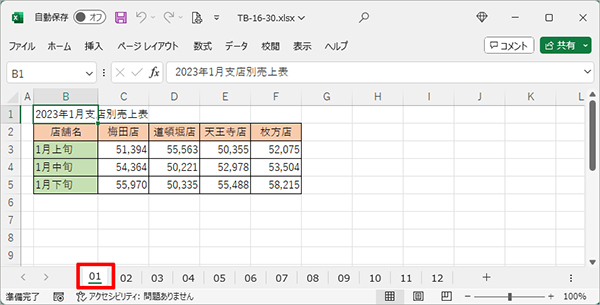

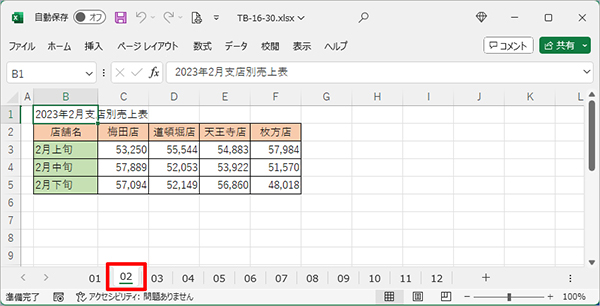
次のシート(右隣のシート)に移動するには、「Ctrl」+「PageDown」キーを押す。このショートカットキーを連続して使うと、次々と右隣のシートに移動できる
前のシートに戻りたい場合は、「Ctrl」+「PageUp」キーだ。「PageDown」と「PageUp」は、ブラウザーやWordで1画面分下や上にスクロールするときに使うキーで、それ以外にはあまり使う機会はないが、「Ctrl」を一緒に押すことでシート間を移動できるということを覚えておくと便利だ。
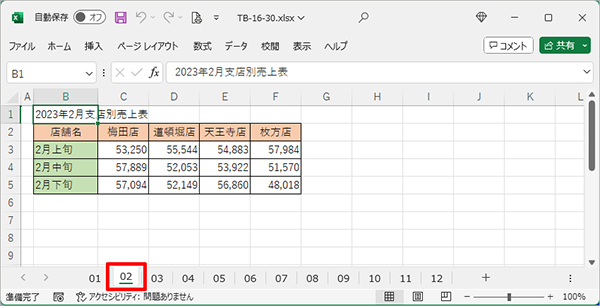
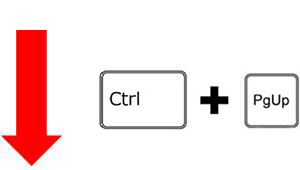
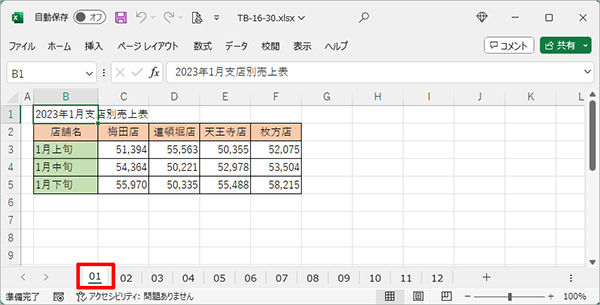
前のシート(左隣のシート)に移動するには、「Ctrl」+「PageUp」キーを押す
「Ctrl」+「PageDown」キーと「Ctrl」+「PageUp」キーを駆使すると、シートを素早く移動して具体的な売上数字などを見比べるのもスムーズだ。
シート間を移動する方法はもう1つある。それは「F6」キーを利用する方法だ。「F6」キーを押すと、シートタブにフォーカスが移動する。その状態で「←」キーや「→」キーを押すと、シート間を自由に行き来できる。
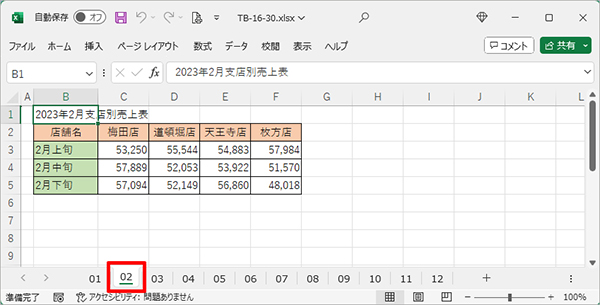
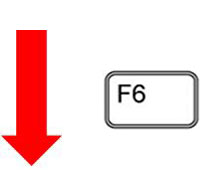
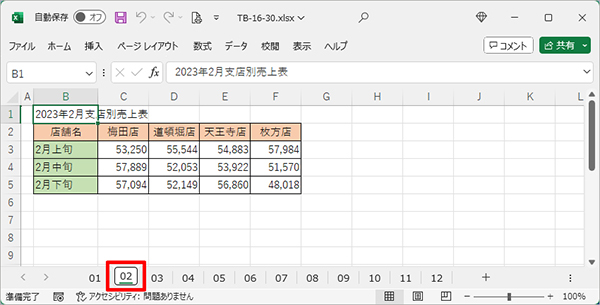
「F6」キーを押すと、フォーカスがシートタブに移動する
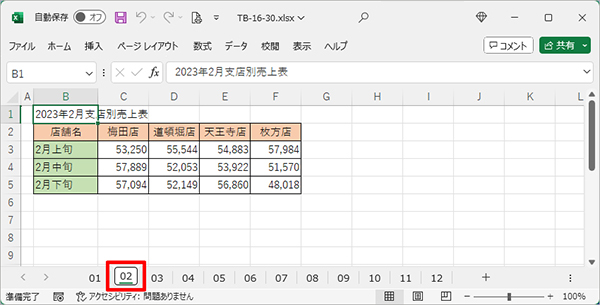
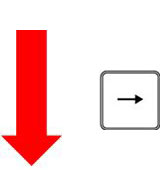
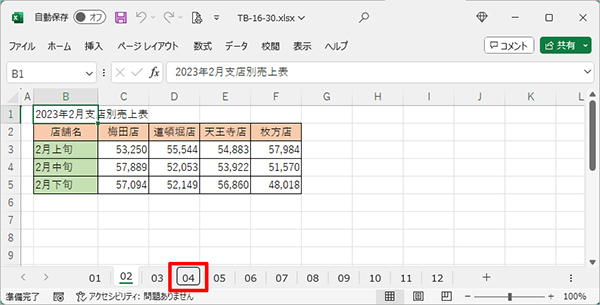
「→」キーを2回押すと2つ右のシートタブにフォーカスが移動する
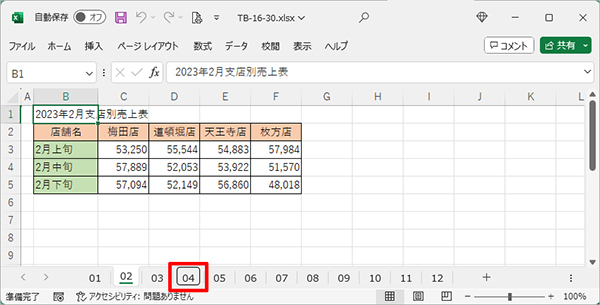
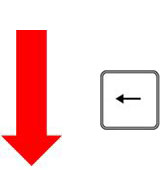
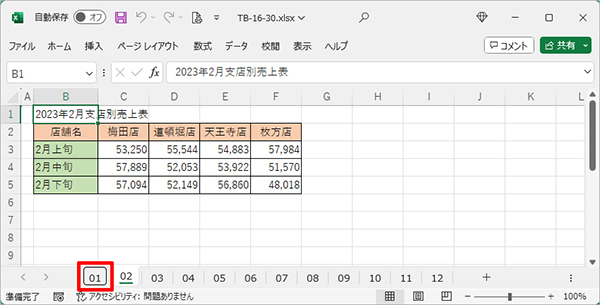
「←」キーを3回押すと3つ左のシートタブにフォーカスが移動する
このように、シートタブにフォーカスがある状態なら、左右矢印キーで自在にシート間を行き来できる。目的のシートタブにフォーカスを移動したら「Enter」キーを押すと、そのシートの内容を表示し、フォーカスがワークシート内に戻る。
\ かんたん入力で登録完了 /




執筆=内藤 由美
大手ソフト会社で14年勤務。その後、IT関連のライター・編集者として活動。ソフトウエアの解説本、パソコンやスマートフォンの活用記事などを執筆、編集している。
【T】

目的別ショートカットまとめ

